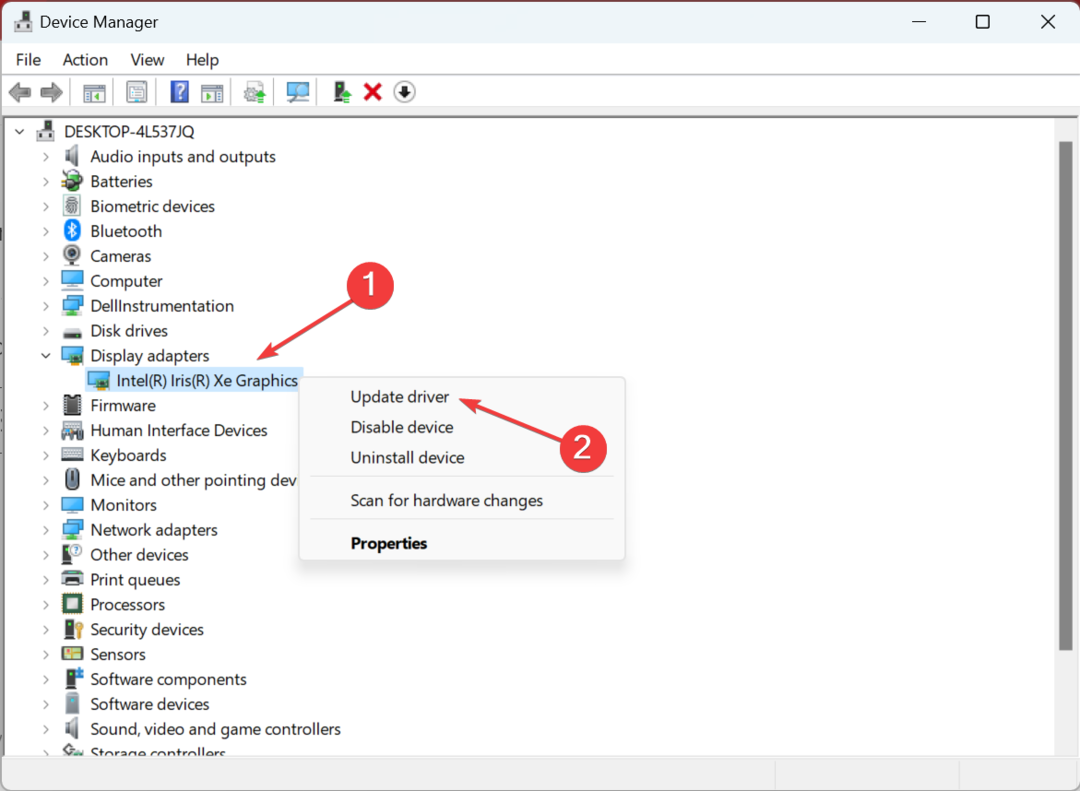- Daži lietotāji ziņoja, ka kļūda Createprocess Failed Code 740 neļauj viņiem izmantot noteiktas lietotnes operētājsistēmā Windows 10.
- Lai novērstu šo problēmu, vispirms jāpārbauda, vai izmantotais antivīruss netraucē jūsu sistēmai.
- Jums vajadzētu arī pārbaudīt, vai jums ir pietiekamas privilēģijas, un palaist vēlamo lietojumprogrammu kā administratoru.
- Cits risinājums ir jauna administratora konta izveide, ievērojot mūsu tālāk sniegto soli pa solim sniegto rokasgrāmatu.

Šī programmatūra novērsīs izplatītākās datora kļūdas, pasargās jūs no failu zaudēšanas, ļaunprātīgas programmatūras, aparatūras kļūmes un optimizēs datoru maksimālai veiktspējai. Labojiet datora problēmas un noņemiet vīrusus tūlīt ar trim vienkāršām darbībām
- Lejupielādējiet Restoro datoru labošanas rīku kas nāk ar patentēto tehnoloģiju (patents pieejams šeit).
- Klikšķis Sāciet skenēšanu lai atrastu Windows problēmas, kas varētu izraisīt datora problēmas.
- Klikšķis Labot visu lai novērstu problēmas, kas ietekmē datora drošību un veiktspēju
- Restoro ir lejupielādējis 0 lasītāji šomēnes.
Datora kļūdas ir izplatīta parādība, un Windows 10 lietotāji ir ziņojuši Faila CreateProcess neizdevās kods 740 kļūda operētājsistēmā Windows 10. Tātad, kāda ir šī kļūda, un kā mēs to varam novērst sistēmā Windows 10?
Createprocess Failed Code 740 neizdevās ziņojums var liegt palaist noteiktas lietojumprogrammas, un, runājot par šo kļūdu, šeit ir dažas līdzīgas problēmas, par kurām ziņoja lietotāji:
- Nevar izpildīt faila radīšanas procesu, neizdevās kods 740 - Šis ziņojums var parādīties, ja antivīruss traucē jūsu sistēmu. Vienkārši atspējojiet antivīrusu vai pārinstalējiet to, un problēma tiks atrisināta.
- Kļūdai 740 pieprasītajai darbībai nepieciešama Windows 10 paaugstināšana - Šī problēma var rasties, ja jums nav nepieciešamo privilēģiju, lai palaistu noteiktas lietojumprogrammas. Lai to novērstu, vienkārši palaidiet lietojumprogrammu kā administratoru.
- Createprocess neizdevās kods 740 Windows 10, 8, 7 - Šī problēma var rasties jebkurā Windows versijā, taču jums vajadzētu būt iespējai to novērst, izmantojot kādu no mūsu risinājumiem.
- Iestatīšana nevarēja izpildīt faila radīšanas procesu, neizdevās kods 740 - Dažos gadījumos programma, kuru mēģināt palaist, var nebūt saderīga ar Windows 10, taču to var novērst, izmantojot saderības režīmu.
Kā novērst pieprasīto darbību, nepieciešama kļūda augstumā?
1. Pārbaudiet antivīrusu

Labs antivīruss ir svarīgs, ja vēlaties aizsargāt datoru no tiešsaistes draudiem, tomēr antivīruss dažreiz var traucēt jūsu sistēmu un izraisīt dažādas kļūdas.
Dažreiz antivīruss var traucēt lietojumprogrammas un izraisīt Createprocess Failed Code 740 parādīšanos.
Vai vēlaties pārbaudīt, vai ugunsmūris bloķē dažas lietotnes? Izpildiet vienkāršās darbības no šo rokasgrāmatu lai uzzinātu.
Lai novērstu šo problēmu, ieteicams atvērt antivīrusu iestatījumus un atspējot noteiktas pretvīrusu funkcijas. Ja tas nepalīdz, iespējams, jums būs jāatspējo viss antivīruss vai dažos gadījumos pat pilnībā jānoņem antivīruss.
Norton lietotājiem mēs esam ieguvuši veltīta rokasgrāmata par to, kā to pilnībā noņemt no datora. Tur ir līdzīgs ceļvedis arī McAffe lietotājiem.
Ja izmantojat kādu pretvīrusu risinājumu un vēlaties to pilnībā noņemt no datora, noteikti izmantojiet īpašu noņemšanas rīku.
⇒Iegūstiet IObit atinstalētāju Pro
Ja antivīrusu noņemšana problēmu atrisina, apsveriet iespēju pāriet uz citu antivīrusu risinājumu. Vai vēlaties nomainīt antivīrusu uz labāku? Lūk saraksts ar mūsu populārākajām izvēlēm.
2. Palaidiet vēlamo lietojumprogrammu kā administrators
- Atrodiet lietotni, kas jums piedāvā Faila CreateProcess neizdevās kods 740 un ar peles labo pogu noklikšķiniet to.
- Izvēlieties Izpildīt kā administratoram no izvēlnes.

Nekas nenotiek, noklikšķinot uz Palaist kā administrators? Neuztraucieties, mēs esam saņēmuši pareizais labojums tev.
Lietotāji ziņo, ka šī kļūda rodas, kad jūs nav pietiekami daudz privilēģiju lai palaistu noteiktu lietojumprogrammu operētājsistēmā Windows 10.
Ja datorā ir šī kļūda, pārliecinieties, vai sistēmā Windows 10 izmantojat administratora kontu.
Turklāt jūs vienmēr varat palaist vēlamo lietotni kā administratoru, lai atrisinātu šo problēmu. Jūsu lietojumprogramma tagad jāsāk bez problēmām.
Kā redzat, tas ir vienkāršs risinājums, taču vienīgais trūkums ir tas, ka jums būs jāatkārto šis process katru reizi, kad vēlaties palaist konkrēto lietotni.
Protams, jūs varat iestatīt, lai pastāvīgi palaistu noteiktu lietojumprogrammu kā administrators izpildot šos norādījumus:
- Atrodiet lietojumprogrammu, kas jums dod Faila CreateProcess neizdevās kods 740 kļūda un ar peles labo pogu noklikšķiniet to.
- Izvēlieties Rekvizīti no saraksta.
- Kad Rekvizīti Atveras logs, dodieties uz Saderība cilni.
- Pārliecinieties, ka jūs pārbaudiet Palaidiet šo programmu kā administratoru.

- Klikšķis Piesakies un labi lai saglabātu izmaiņas.
Pēc tam iestatītā lietojumprogramma vienmēr darbosies ar administratora tiesībām un Createprocess Failed Code 740 neizdevās kļūda tiks novērsta.
3. Izslēdziet lietotāja konta kontroli
- Nospiediet Windows atslēga + S un ievadiet lietotāja konta kontrole. Atlasiet Mainīt lietotāja konta kontroles iestatījumus no saraksta.

- Pārvietojiet slīdni līdz galam un noklikšķiniet uz labi pogu.

Lietotāja konta kontrole ir paredzēts, lai informētu jūs, ja datorā veicat kādas izmaiņas, kurām varētu būt nepieciešamas administratora privilēģijas.
Šīs izmaiņas ietver jaunas programmatūras instalēšanu vai sistēmas iestatījumu mainīšanu.
Daži lietotāji apgalvo, ka lietotāja konta kontroles atspējošana nāk kopā nedaudz drošības risks, jo jūs nesaņemsit paziņojumus, ja instalējat jaunu programmatūru vai veicat kādas ar sistēmu saistītas izmaiņas.
Kad esat atspējojis lietotāja konta kontroli, problēma ir jāatrisina, un vairs neredzēsiet kļūdu Createprocess Failed Code 740.
Lielākā daļa lietotāju nezina, kā rīkoties, kad Windows taustiņš pārstāj darboties. Pārbaudiet šo rokasgrāmatu un esi solis priekšā.
4. Palaidiet lietojumprogrammu saderības režīmā
- Atrodiet lietojumprogrammu, kurā tiek parādīta šī kļūda, ar peles labo pogu noklikšķiniet uz tās un izvēlieties Rekvizīti no izvēlnes.

- Kad Rekvizīti atveras logs, dodieties uz Saderība cilni. Tagad pārbaudiet Palaidiet šo programmu saderības režīmā un atlasiet vajadzīgo Windows versiju. Klikšķis Piesakies un labi lai saglabātu izmaiņas.

Palaidiet sistēmas skenēšanu, lai atklātu iespējamās kļūdas

Lejupielādējiet Restoro
Datora labošanas rīks

Klikšķis Sāciet skenēšanu lai atrastu Windows problēmas.

Klikšķis Labot visu lai novērstu problēmas ar patentēto tehnoloģiju.
Palaidiet datora skenēšanu ar Restoro Repair Tool, lai atrastu kļūdas, kas izraisa drošības problēmas un palēninājumus. Pēc skenēšanas pabeigšanas labošanas process bojātos failus aizstās ar svaigiem Windows failiem un komponentiem.
Dažreiz kļūda Createprocess Failed Code 740 var parādīties, ja lietojumprogramma, kuru mēģināt palaist, nav pilnībā saderīga ar Windows 10.
Tomēr jūs, iespējams, varēsit apiet šo problēmu, izmantojot saderības režīma funkciju.
Ja nezināt, saderības režīms ir Windows funkcija, kas ļauj palaist vecāku programmatūru, kas parasti nav pilnībā saderīga ar Windows 10.
Pēc šo izmaiņu veikšanas mēģiniet vēlreiz palaist lietojumprogrammu. Ja problēma joprojām pastāv, ieteicams izmēģināt dažādus saderības iestatījumus.
5. Izveidojiet jaunu administratora kontu
- Atveriet Iestatījumu lietotne. To var izdarīt, izmantojot Windows atslēga + I saīsne.
- Kad Iestatījumu lietotne sākas, dodieties uz Konti sadaļā.

- Tagad dodieties uz Ģimene un citi cilvēki kreisajā rūtī. Labajā rūtī noklikšķiniet uz Pievienojiet šim datoram kādu citu pogu.

- Izvēlieties Man nav šīs personas pierakstīšanās informācijas.

- Atlasiet Pievienojiet lietotāju bez Microsoft konta.

- Ievadiet jaunā konta lietotājvārdu un noklikšķiniet Nākamais.

Pēc lietotāju domām, Createprocess Failed Code 740 kļūda var parādīties, ja, mēģinot palaist noteiktu lietojumprogrammu, jums nav administratora privilēģiju.
Tomēr jūs varat novērst šo problēmu, vienkārši izveidojot jaunu administratīvo kontu. Tas ir diezgan vienkārši izdarāms, un to varat izdarīt, veicot iepriekš minētās darbības.
Pēc tam jūs izveidosiet jaunu lietotāja kontu. Ņemiet vērā, ka šim jaunajam kontam vēl nav administratora privilēģiju, tāpēc jums tas jāpārvērš par administratora kontu.
Lai to izdarītu, rīkojieties šādi:
- Iet uz Iestatījumu lietotne > Konti> Ģimene un citi cilvēki.
- Atrodiet tikko izveidoto kontu, atlasiet to un izvēlieties Mainīt konta veidu.
- Iestatiet Konta tips uz Administrators un noklikšķiniet labi.

Tagad jums ir gatavs jauns administratīvais konts. Vienkārši pārslēdzieties uz šo jauno kontu un mēģiniet palaist lietojumprogrammu no turienes.
Ja šī metode darbojas, iespējams, jums būs jāpārvieto visi personiskie faili uz jauno kontu un jāsāk to izmantot vecā konta vietā.
Uzziniet visu, kas jāzina par administratora kontu un kā to iespējot / atspējot tieši šeit!
Ja iepriekšējā metode šķiet mazliet garlaicīga, jums jāzina, ka varat viegli izveidot jaunu administratora kontu, izmantojot Komandu uzvedne. Lai to izdarītu, vienkārši veiciet šīs vienkāršās darbības:
- Nospiediet Windows taustiņš + X lai atvērtu Win + X izvēlni. Tagad izvēlieties Komandu uzvedne (Administrators) vai Powershell (Administrators) no saraksta.

- Kad tiek atvērta komandu uzvedne, palaidiet šādas komandas:
-
neto lietotājs / pievienot WindowsReport

-
jauni lokālās grupas administratori WindowsReport /add

Protams, noteikti nomainiet WindowsReport ar vēlamo konta nosaukumu, kuru vēlaties izmantot. Pēc šo divu komandu izpildīšanas datorā jūs veiksmīgi izveidosiet jaunu administratora kontu.
Šī metode ir paredzēta pieredzējušiem lietotājiem, kuriem ir vismaz zināma pieredze komandrindā.
Ja vēlaties, joprojām varat izmantot pirmo un garāko metodi, bet, ja jums ir steiga, ieteicams izmēģināt otro metodi.
6. Instalējiet jaunākos atjauninājumus
- Atveriet Iestatījumu lietotne.
- Kad Iestatījumu lietotne atveras, dodieties uz Atjaunināšana un drošība sadaļā.

- Tagad noklikšķiniet Meklēt atjauninājumus pogu.

Ja datorā joprojām tiek parādīta kļūda Createprocess Failed Code 740, iespējams, to varēsit novērst, vienkārši instalējot jaunākos atjauninājumus.
Microsoft bieži izlaiž jaunus atjauninājumus operētājsistēmai Windows, un, ja jums joprojām ir šī problēma, iespējams, to varēsit novērst, izmantojot Windows atjauninājumu.
Pēc noklusējuma Windows trūkstošos atjauninājumus instalē automātiski, taču jūs pats varat pārbaudīt atjauninājumus, veicot iepriekš minētās darbības.
Windows tagad lejupielādēs pieejamos atjauninājumus un tos automātiski instalēs fonā. Kad atjauninājumi ir instalēti, problēma ir neatgriezeniski jāatrisina.
Vai jums rodas problēmas ar Windows atjaunināšanu? Pārbaudiet šo rokasgrāmatu tas palīdzēs jums tos ātri atrisināt.
The Faila CreateProcess neizdevās kods 740 kļūda ietekmē plašu lietojumu klāstu, un lietotāji ir ziņojuši Faila CreateProcess neizdevās kods 740 mēģinot palaist tādas spēles kā Sleeping Dogs vai CrossFire.
Kā redzat, šī kļūda var ietekmēt gandrīz jebkuru datorā instalēto lietojumprogrammu, un mēs ceram, ka mūsu risinājumi palīdzēs jums novērst šo problēmu.
Kā vienmēr, lai iegūtu vairāk ieteikumu un jautājumu, meklējiet zemāk esošo komentāru sadaļu.
 Vai jums joprojām ir problēmas?Labojiet tos ar šo rīku:
Vai jums joprojām ir problēmas?Labojiet tos ar šo rīku:
- Lejupielādējiet šo datora labošanas rīku novērtēts kā lielisks vietnē TrustPilot.com (lejupielāde sākas šajā lapā).
- Klikšķis Sāciet skenēšanu lai atrastu Windows problēmas, kas varētu izraisīt datora problēmas.
- Klikšķis Labot visu lai novērstu problēmas ar patentēto tehnoloģiju (Ekskluzīva atlaide mūsu lasītājiem).
Restoro ir lejupielādējis 0 lasītāji šomēnes.